Как можете да пуснете Spotify на TCL Smart TV – защото почти всеки, който за първи път има проблем с изпълнението на правилната процедура? Е, TCL Smart TV се предлага както с операционна система Roku TV, така и с Android TV, които позволяват достъп до тонове приложения и съдържание в прост потребителски интерфейс. Това означава, че ако имате Premium Spotify акаунт, можете да се насладите на поточно предаване на музика веднага.
Но какво да кажем, когато имате безплатен акаунт в Spotify и все още искате да предавате музика на вашия TCL Smart TV? Възможен ли е достъп до тази най-популярна услуга за стрийминг на музика в света? Повечето потребители се притесняват да играят Spotify на своя TCL Smart TV без Premium абонамент. Това, което повечето потребители не знаят е, че е напълно възможно да предавате Spotify на вашия смарт телевизор. Нека разберем за това точно сега.
Част 1. Как да инсталирате Spotify Channel на TCL Roku TV
С операционна система Roku можете да добавите канала Spotify към вашия TCL Roku TV и да предавате музика от Spotify през приложението Spotify за телевизия. Ето ръководство стъпка по стъпка, което ще ви преведе през целия процес.
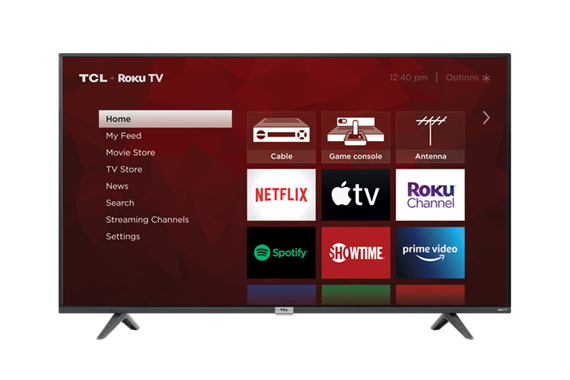
Етап 1. На дистанционното управление на телевизора натиснете бутона Начало, за да покажете всички опции на Roku на вашия телевизор TCL Roku.
Стъпка 2. След това изберете Търсене опция на главния екран, за да отворите падащо меню и да изберете Стрийминг на Chanel .
Стъпка 3. С дистанционното управление изберете приложението Spotify от списъка с канали за стрийминг, след което изберете Добавете опция за инсталиране на приложението Spotify.
Стъпка 4. След като добавите приложението Spotify, отворете канала на Spotify, след което влезте в акаунта в Spotify, като въведете своя акаунт.
Стъпка 5. И накрая, в приложението Spotify използвайте функцията за търсене, за да обикаляте приложението и започнете да се наслаждавате на песните от Spotify, които желаете.
Въпреки това, има някои предупреждения за този метод.
1. Първо, трябва да имате акаунт в Spotify, за да работи това
2. И вашият телевизор трябва да има Roku OS версия 8.2 или по-нова
За тези потребители, които имат TCL Android TV, не можете да инсталирате приложението Spotify на вашия телевизор, като следвате горните стъпки. Просто продължете да четете следното съдържание.
Част 2. Как да получите приложението Spotify на TCL Android TV
Ако вашият телевизор TCL работи с операционна система Android, можете да изтеглите и инсталирате приложението Spotify на вашия телевизор от Play Store. Ето урока как да инсталирате приложението Spotify на TCL Android TV стъпка по стъпка.
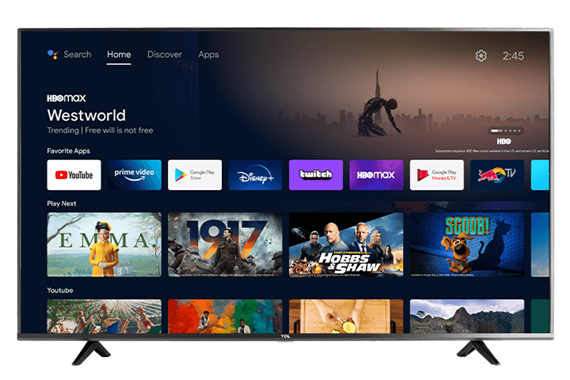
Етап 1. Навигирайте до Приложения от началния екран на TCL Android TV.
Стъпка 2. Изберете да Свали повече приложения или Вземете още игри към Google Play Store.
Стъпка 3. Отидете, за да видите различни категории или използвайте Търсене икона, за да намерите приложението Spotify.
Стъпка 4. Отворете страницата с информация за приложението на Spotify и след това изберете Инсталиране.
Стъпка 5. След като изтеглите приложението Spotify, натиснете Open, за да го стартирате за възпроизвеждане.
Но това не означава, че не можете да играете Spotify на смарт телевизор TCL, ако имате безплатен акаунт в Spotify или вашият TCL телевизор работи с Roku или операционна система Android – има алтернатива, която ни води до последния метод.
Част 3. Най-добрият метод да се насладите на Spotify на TCL Smart TV
Музикалните файлове на Spotify са защитени с DRM, което затруднява любителите на музиката да се наслаждават на Spotify на всяко устройство, което искат. Освен това, ако вашият TCL Smart TV не е съвместим със Spotify, не можете да възпроизвеждате музика от Spotify на вашия TCL Smart TV, без първо да ги конвертирате във формат без DRM. Основната причина е, че музиката на Spotify е защитена от управление на цифрови права. Но това не трябва да означава, че не можете да се освободите от тази кука.
Можете да премахнете DRM защитата от музиката на Spotify и да я направите възпроизвеждана на всяко друго устройство или платформа. И за да постигнете това, ще ви трябва професионален Spotify музикален конвертор, който преобразува всеки Spotify елемент във формати, възпроизвеждани на смарт телевизор, без да губи оригиналното качество. И MobePas музикален конвертор е един от най-добрите в това. Въпреки това, ето как да използвате Spotify Music Converter, за да получите Spotify на TCL Smart TV.
Опитай безплатно Опитай безплатно
Стъпка 1. Добавете плейлиста на Spotify към MobePas Music Converter
За да добавите своите плейлисти, отворете MobePas Music Converter на вашия компютър, след което той автоматично ще стартира приложението Spotify. След това преминете към музикалната библиотека на Spotify и маркирайте любимите си песни и ги плъзнете към интерфейса на MobePas Music Converter. Като алтернатива можете да копирате и поставите URL адреса на песента или плейлиста в лентата за търсене.

Стъпка 2. Изберете изходния параметър за вашата музика от Spotify
След избора на музика следващата стъпка е да изберете вашите предпочитания. Персонализирайте изходната си музика от Spotify, като щракнете върху меню лента > Предпочитания > Преобразуване . Тук можете да персонализирате изходния формат, канал, побитова скорост и честота на дискретизация, както желаете. Има шест аудио формата, включително MP3, FLAC, AAC, M4A, M4B и WAV, от които да избирате.

Стъпка 3. Изтеглете музика от Spotify в избрания от вас формат
След като маркирате успешно вашите предпочитания, натиснете Преобразуване бутон, за да започнете изтеглянето и конвертирането на вашата музика в Spotify. И когато сте готови, прегледайте преобразуваните музикални записи на Spotify, записани на вашия компютър, като щракнете върху Преобразуван и след това намерете песните от Spotify, които искате да пуснете на TCL Smart TV.

Стъпка 4. Започнете да възпроизвеждате музика от Spotify на TCL Smart TV
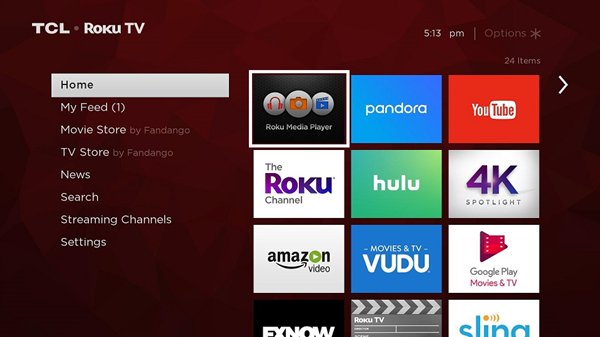
Просто запазете конвертирания плейлист на Spotify на флаш устройство и включете вашето USB устройство в USB порта на TCL Smart TV. След това натиснете У дома бутон на вашето дистанционно управление и превъртете надолу до Музика опция и натиснете + (плюс) бутон. Накрая изберете папката, която сте запазили на USB устройството, и я предавайте поточно на вашия TCL Smart TV.
След като приключите с изтеглянето и конвертирането на вашата музика, вече е лесно да пуснете Spotify на смарт телевизор. Като алтернатива можете да използвате HDMI кабела, за да свържете вашия компютър и телевизор и да намерите папката, в която запазвате вашия плейлист Spotify, след което да го предавате поточно към TCL Smart TV от там.
Заключение
Сега знаете, че няма значение дали имате безплатен или премиум Spotify акаунт – можете да играете Spotify на Smart TV. По-важното е, че ако имате TCL Smart TV, който не е съвместим със Spotify, трябва да конвертирате музика от Spotify във формат, който може да се възпроизвежда от смарт телевизор. Преобразуването изисква професионалист MobePas музикален конвертор . След това можете да слушате Spotify музика без реклами на вашия TCL телевизор.
Опитай безплатно Опитай безплатно

